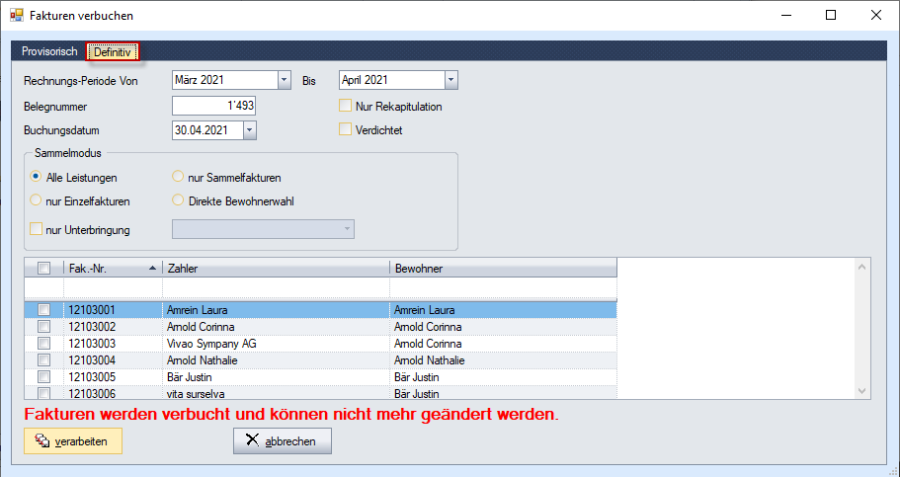Fakturierung
Vorbereitung
Vor der Fakturierung können Sie mit folgenden Reports die Leistungen überprüfen. Reports können unter «Heim» / «Reports» geöffnet werden.
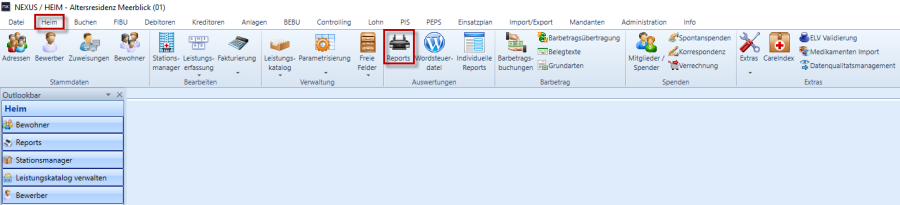
In der Auswahlliste auf der linken Seite können diverse Reporte ausgewählt werden. Auf der rechten Seite werden die entsprechenden Selektionskriterien definiert.
Hinweis: Reports werden im Superuser Kurs detailliert behandelt.
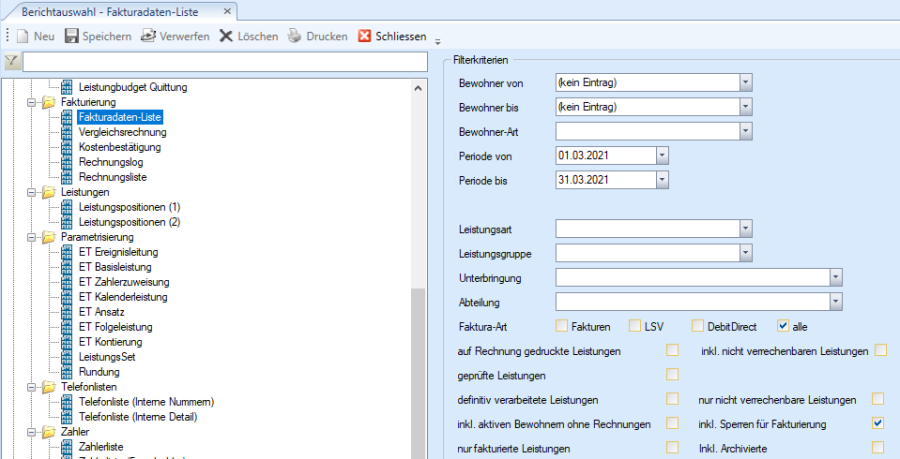
Ereignis-Protokoll
Vor jeder Fakturierung sollte das Ereignisprotokoll geöffnet und überprüft werden. Ereignisse beeinflussen die Fakturierung.
Explizit sollten Abwesenheiten wie Spital und Ferien kontrolliert werden (wurde die Abwesenheit beendet?).
Unter «Heim», «Reports», «Heim-Listen» kann das Ereignisprotokoll geöffnet werden.
Als Selektionskriterium sollte die richtige (zu fakturierende) Periode ausgewählt werden. Alle Ereignisse, welche für den genannten Zeitraum auf dem Report aufgeführt sind, sollten beendet sein. Wenn ein Bewohner periodenübergreifend abwesend ist, handelt es sich um eine Ausnahme.
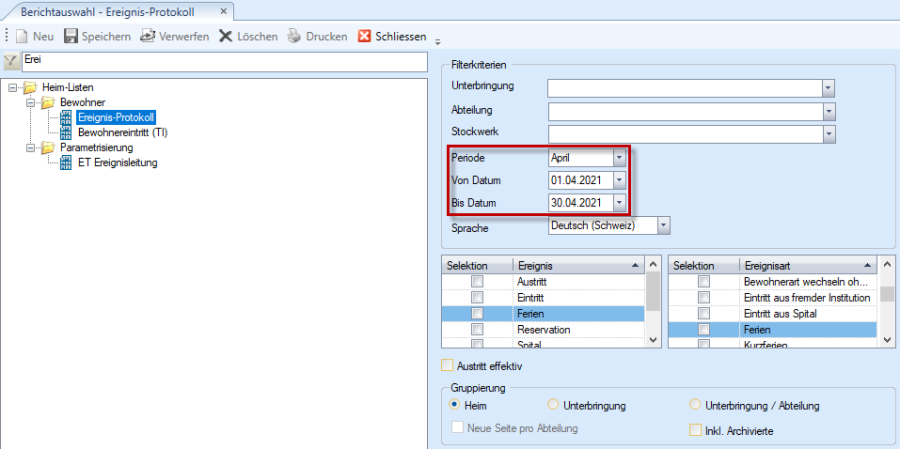
Fakturadaten-Liste
Vor jeder Fakturierung sollte die Fakturadaten-Liste geöffnet und überprüft werden. Die Leistungserfassung beeinflusst die Fakturierung. Sind alle Leistungen korrekt erfasst (z. B. Coiffeur)?
Unter «Heim», «Reports», «Heim-Listen» kann die Fakturadaten-Liste geöffnet werden.
Als Selektionskriterium sollte die richtige (zu fakturierende) Periode ausgewählt werden. Alle Fakturadaten, welche für den genannten Zeitraum auf dem Report aufgeführt sind, sollten kontrolliert werden.
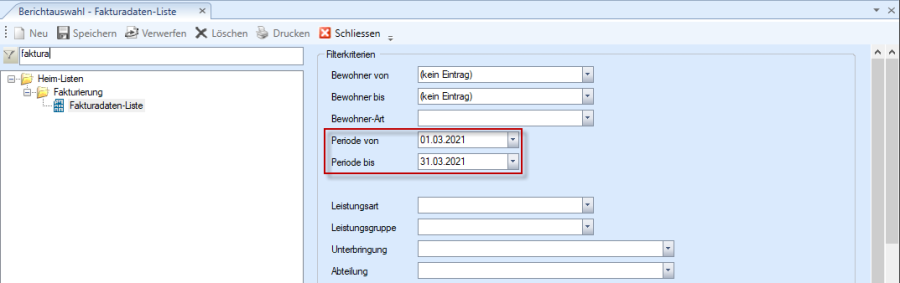
Unter «Heim», «Fakturierung» wird die Fakturierung geöffnet. Von hier aus können sämtliche Rechnungen über alle Bewohner gleichzeitig (Rechnungen, LSV, Faktura, DebiDirect, Sammelrechnung, usw.) ausgelöst werden.
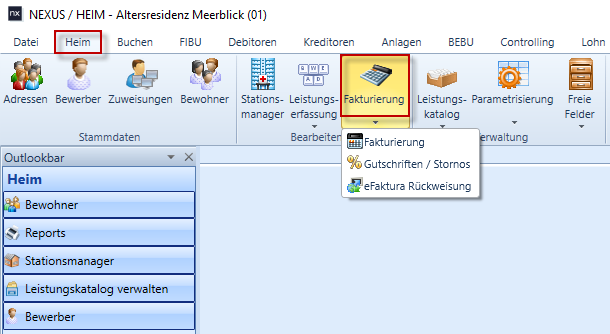
Einstellungen Fakturierung
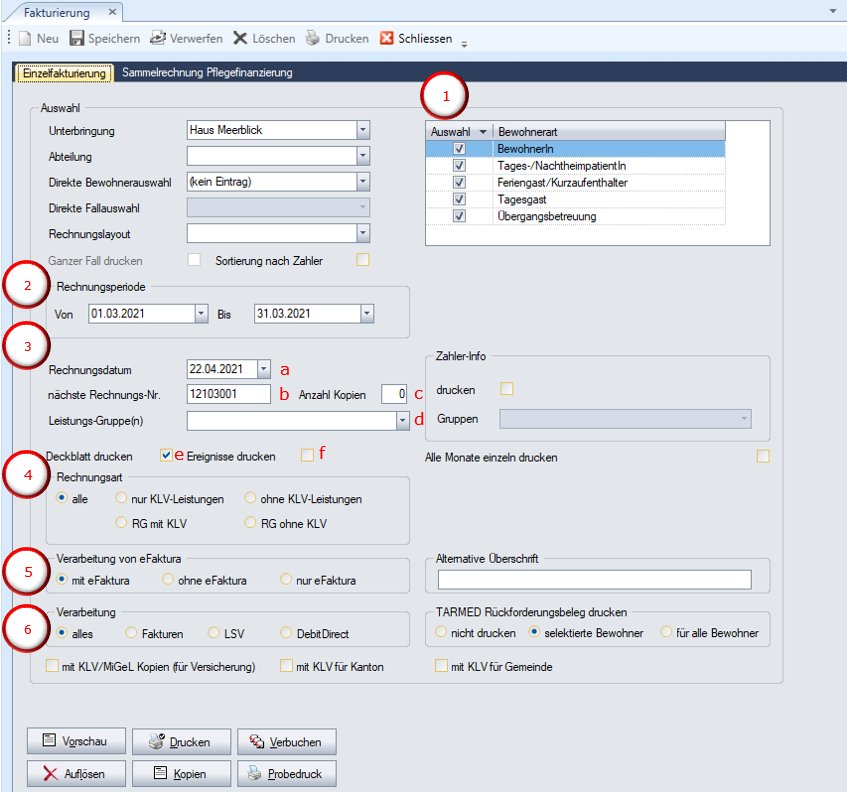
1. Auswahl Via Auswahl kann selektioniert werden, welche Rechnungen aufbereitet werden sollen. Erfolgt keine Auswahl, werden sämtliche Rechnungen aufbereitet.
2. RechnungsperiodeHier ist die gewünschte Monatsperiode auszuwählen. Fakturiert wird immer Periodengerecht und nicht Monatsübergreifend.
3a. RechnungsdatumAuf der Rechnung erscheint das eingegebene Datum als Rechnungsdatum.
3b. Rechnungs-Nr.Wird Vorgeschlagen aufgrund der Voreinstellungen (Extras / Optionen / Faktura Einstellungen / Rechnungs-Nr.). Dieser Vorschlag kann hier übersteuert werden.
3c. Anzahl Kopien: Eingabe der Anzahl Kopien, die mit dem Rechnungslauf zu drucken sind.
3d. Leistungs-Gruppe(n): Hier kann nach den verschiedenen Leistungs-Gruppen fakturiert werden.
3e. Deckblatt druckenIst diese Checkbox aktiviert, wird ein Deckblatt mit Zustelladresse gedruckt.
3f. Ereignisse druckenIst die Checkbox aktiviert, werden alle Ereignisse in den Rechnungen angedruckt.
4. Rechnungsart
- Alle
- Alle Rechnungen werden verarbeitet.
- nur KLV-Leistungen
- Nur KLV-pflichtige Leistungen werden gedruckt.
- ohne KLV-Leistungen
- Nicht KLV-pflichtige Leistungen werden gedruckt
- RG mit KLV
- Nur Rg. mit kassenpflichtigen Leistungen werden gedruckt.
- RG ohne KLV
- Nur Rg. ohne kassenpflichtigen Leistungen werden gedruckt.
5. Verarbeitung von eFakturaMit eFaktura
- Alle Rechnungen werden verarbeitet.
- Ohne eFaktura
- Alle Rechnungen ausser eFaktura werden verarbeitet
- Nur eFaktura
- Nur eFaktura werden verarbeitet.
6. VerarbeitungAlles
- Alle Belegarten werden verarbeitet.
- Fakturen
- Nur die Belegart Faktura wird verarbeitet.
- LSV
- Nur die LSV Belastungsanzeigen werden verarbeitet.
- DebiDirect
- Nur die DebiDirect Belastungsanzeigen werden verarbeitet
7.Rückforderungsbeleg
- mit KLV/MiGeL Kopien
- Ein Rückforderungsbeleg
- wird zusammen mit der Rechnung gedruckt. Die Anwendung ist nur beim System „Tiers Garant" zu gebrauchen. Die Einstellung bleibt gespeichert.
- mit KLV für Kanton
- Ein Rückforderungsbeleg wird zusammen mit der Rechnung gedruckt. Der Beleg ist für den Kanton. Die Einstellung bleibt gespeichert.
- mit KLV für Gemeinde
- Ein Rückforderungsbeleg wird zusammen mit der Rechnung gedruckt. Der Rückforderungsbeleg ist zusätzlich für die Gemeinde. Die Einstellung bleibt gespeichert.
Definition Buttons
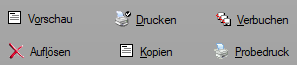
Vorschau
Rechnungsvorschau aller Leistungen pro Bewohner (zzgl. Versicherung/Kanton etc.). Es besteht die Möglichkeit nach expliziten Bewohner zu selektionieren. Es erfolgt keine Verarbeitung.
Drucken
Die Fakturierung wird gestartet und die Rechnungen ausgedruckt.
Auflösen
Gedruckte Rechnungen können aufgelöst werden (gelöscht). Dies gilt nur, wenn die Rechnung den Status Gedruckt hat, nicht aber für verbuchte Rechnungen. Nach allfälligen Korrekturen kann die Rechnung mit derselben Rechnungs-Nr. nochmals erstellt werden.
Rechnungen welche gelöscht (aufgelöst) werden sollen, können markiert und mittels Button «markierte löschen» entfernt werden.
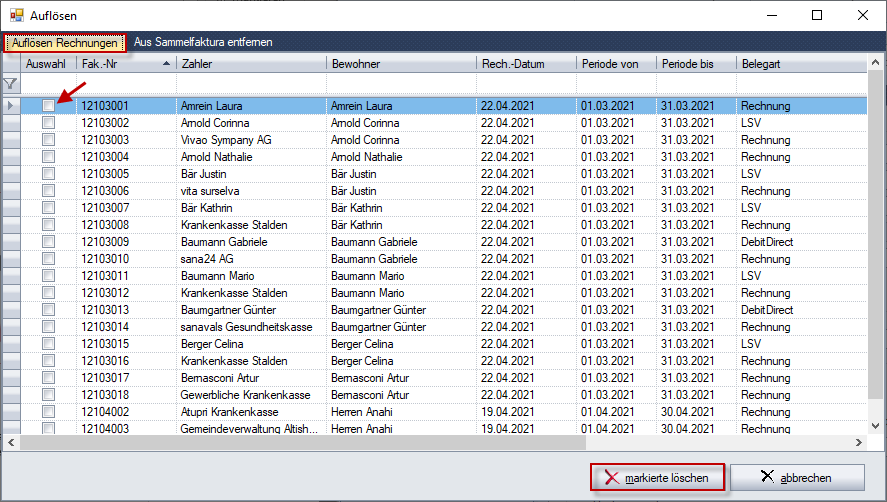
Wenn Sammelrechnungen eingesetzt werden, können diese mittels Register «Aus Sammelfaktura entfernen » gelöscht werden.
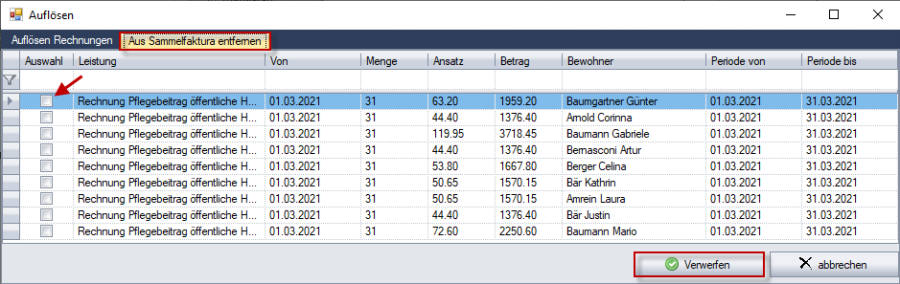
Wenn alle Rechnungen angewählt oder gelöscht werden sollen, können Sie mit der Auswahl auf dem Kontextmenü «Alle selektieren» die Rechnungen auswählen. Die Auswahl kann auch revidiert werden, in dem die Auswahl «Alle deselektieren» angewählt wird.
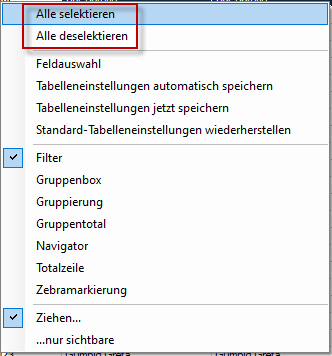
Verbuchen
Verbuchung der Rechnungen inkl. Journal (provisorisch und definitiv).
Kopien
Im Register «Rechnungskopien» können alle bereits erstellten Rechnungen nochmals ausgedruckt werden. Damit die gewünschte Rechnung erstellt werden kann, muss vorher selektioniert und danach der Druck wiederholt werden.
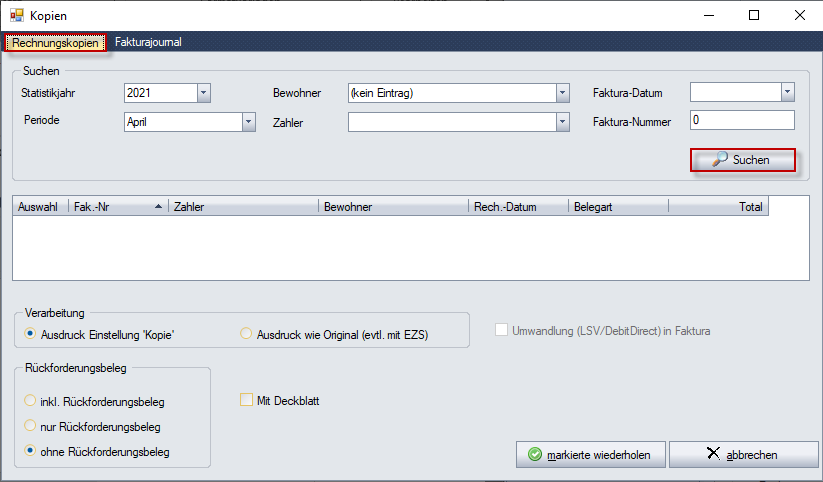
Im Register «Fakturajournal» können sämtliche Journale nochmals angezeigt oder ausgedruckt werden.
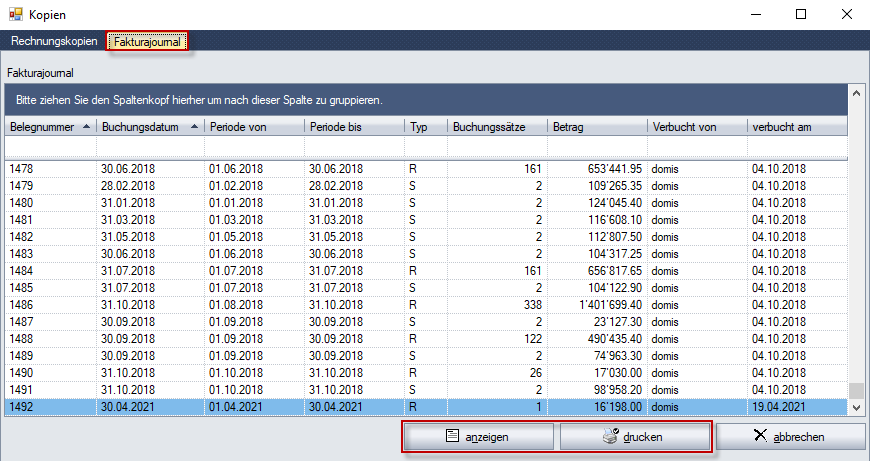
Probedruck
Der Probedruck der Rechnung eines gewählten Bewohners wird am Bildschirm angezeigt und kann gedruckt werden. Ohne Auswahl eines Bewohners, werden alle Rechnungen ausgedruckt.
Hinweis: beim Probedruck erfolgt keine Verarbeitung!
Ablauf Fakturierung
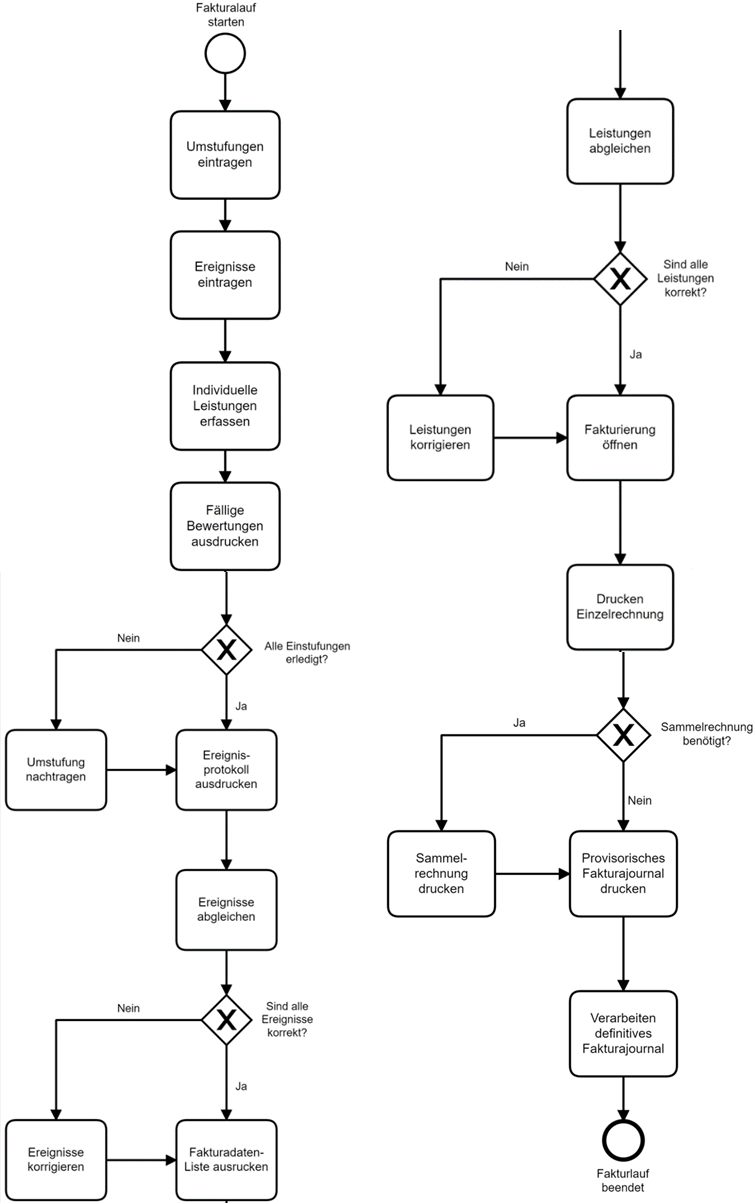
Fakturen drucken
Mit dem Button «Drucken» werden die Rechnungen aufbereitet und ausgedruckt. Wir dieser Vorgang abgebrochen, muss beachtet werden, dass die bisher gedruckten Rechnungen, bei erneuter Verarbeitung, vorher allesamt aufgelöst werden müssen. Somit kann auch garantiert werden, dass keine Fehler, aufgrund von einem unterbrochenen Fakturalauf, generiert werden.

Sammelrechnung
Mittels Sammelrechnung können die Bewohnerleistungen gesammelt und z. B. an den Kanton verrechnet werden.
Es gibt drei verschiedene Varianten der Sammelrechnungen:
Sammelrechnung auf Papier
Die «Sammelrechnung Papier» erstellt eine Rechnungszusammenfassung mit Einzahlungsschein und einem Beilage Blatt mit sämtlichen Rechnungsangaben. Auswählen «Periode» und «Rechnungsdatum». Die Rechnungsnummer wird vorbelegt und die Anzahl Kopien ist Standardmässig Null. 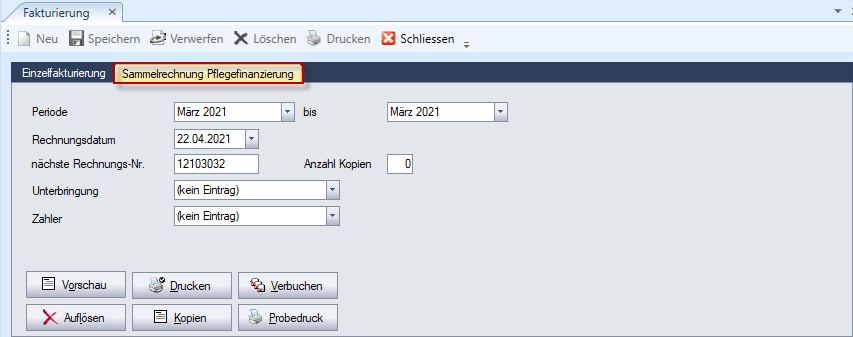
Nach dem Drucken der Sammelrechnung kann diese via «Verbuchen» verbucht werden. Einzel- und Sammelrechnungen können gemeinsam verbucht werden.
Generische Sammelrechnung
Die generische Sammelrechnung erstellt beim Drucken der Sammelrechnung ein Excel anhand der gewählten Vorlage.
Hinweis: Die Vorlage und der Pfad werden beim Installieren vom Projektleiter ausgewählt.
Die Sammelrechnung inkl. Excel-Datei können direkt ausgedruckt und verbucht werden.
Wenn zum Excel eine Papierrechnung erstellt werden soll, ist die Checkbox «Papierrechnung drucken» zu aktivieren. 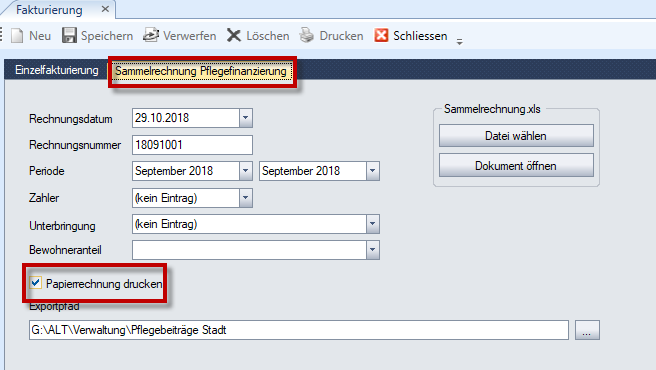
Hinweis: Während der Aufbereitung warten und nicht ins Excel klicken, sonst wird der Export abgebrochen.
Sammelrechnung AG
Die Sammelrechnung AG funktioniert analog der Generischen Sammelrechnung. Der einzige Unterschied ist, dass der Export Pfad in der Sammelrechnung eingetragen werden kann. Zudem wird kein Excel, sondern ein CSV Clearing-File für den Kanton, erstellt. 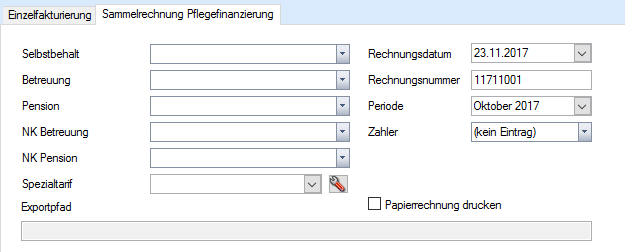
Verbuchung Rechnungen
Damit die Rechnungen in der Debitoren-/ und Finanzbuchhaltung ersichtlich sind, müssen diese verbucht werden.
Es wird empfohlen nach dem Druck der Rechnungen 5 – 10 Tage zu warten bis verbucht wird. Dieses Vorgehen hat den Vorteil, dass wenn eine Rechnung korrigiert werden muss, die Rechnung nicht storniert, sondern nur aufgelöst, korrigiert und nochmals ausgedruckt werden kann.
Provisorische Verbuchung
Die provisorische Verbuchung kann zur Kontrolle angezeigt und/oder ausgedruckt werden. Es findet keine definitive Verarbeitung statt. Das Provisorische Journal kann externen Buchhaltern ausgehändigt werden.
Bei der provisorischen Verbuchung muss darauf geachtet werden, dass die richtige Rechnungsperiode ausgewählt ist.
Wenn alle Leistungen verbucht werden sollen, ist die Checkbox «alle Leistungen» zu aktivieren. Ansonsten kann nach «Einzelleistungen», «Sammelleistungen» oder für einzelne Rechnungen nach «Bewohner» gefiltert werden.
Mit der Checkbox «Nur Rekapitulation» wird nur die Rekapitulation ohne Details zu den Bewohnern gedruckt.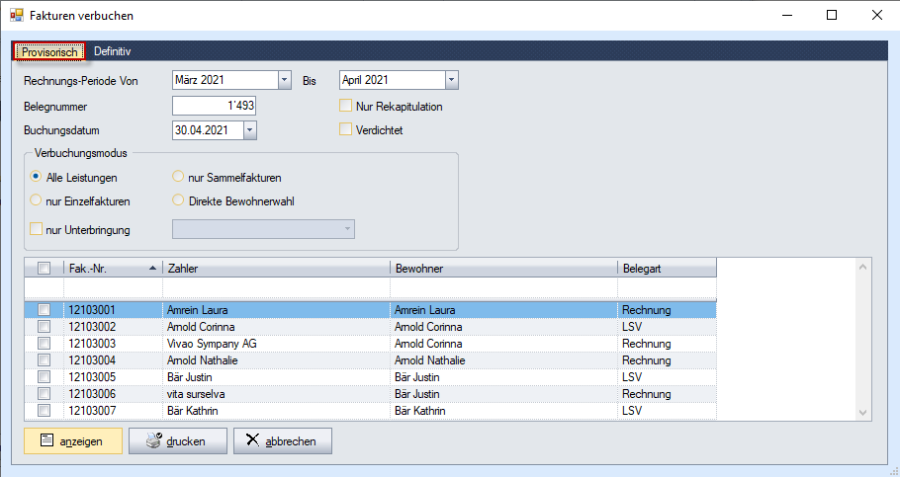
Definitive Verbuchung
Definitiv verbuchte Rechnungen können nicht mehr bearbeitet und aufgelöst werden. Korrekturen erfolgen daher mittels Gutschrift oder Storno.
Bei der definitiven Verbuchung muss darauf geachtet werden, dass die richtige Rechnungsperiode ausgewählt ist.
Wenn alle Leistungen verbucht werden sollen, ist die Checkbox «alle Leistungen» zu aktivieren. Ansonsten kann nach «Einzelleistungen», «Sammelleistungen» oder für einzelne Rechnungen nach «Bewohner» gefiltert werden.
Mit der Checkbox «Nur Rekapitulation» wird nur die Rekapitulation ohne Details zu den Bewohnern gedruckt.